Καλώς ήρθατε σε αυτό το αναλυτικό σεμινάριο σχετικά με τον τρόπο αξιολόγησης και επισήμανσης εικόνων στο Lightroom Classic CC. Σε αυτό το σεμινάριο, θα μάθετε πώς να βαθμολογείτε και να επισημαίνετε αποτελεσματικά τις εικόνες σας για να βελτιστοποιήσετε την επεξεργασία και τη διαχείριση της βιβλιοθήκης εικόνων σας. Με τη σωστή βαθμολόγηση και επισήμανση, μπορείτε όχι μόνο να εξοικονομήσετε χρόνο, αλλά και να βελτιώσετε σημαντικά την ποιότητα της επιλογής σας. Ας βουτήξουμε κατευθείαν στο θέμα!
Βασικά συμπεράσματα
- Έχετε τα καλύτερα αποτελέσματα όταν βαθμολογείτε στην ενότητα Βιβλιοθήκη του Lightroom.
- Οι συντομεύσεις πληκτρολογίου είναι πολύ πιο αποτελεσματικές από το κλικ με το ποντίκι.
- Τα χρώματα και τα αστέρια είναι χρήσιμα εργαλεία για την ταξινόμηση των εικόνων.
- Οι λειτουργίες σήμανσης (P για θετική επιλογή, X για απόρριψη, U για κατάργηση σήμανσης) σας βοηθούν να ταξινομείτε γρήγορα τις εικόνες σας.
Οδηγός βήμα προς βήμα
Έναρξη χρήσης της ενότητας βιβλιοθήκης
Για να βαθμολογήσετε και να επισημάνετε εικόνες, πρέπει πρώτα να βεβαιωθείτε ότι εργάζεστε στη μονάδα βιβλιοθήκης του Lightroom. Αυτή η ενότητα είναι ζωτικής σημασίας για τη διαχείριση εικόνων, καθώς οι λειτουργίες βαθμολόγησης σε άλλες ενότητες δεν είναι διαθέσιμες ή είναι διαθέσιμες μόνο σε περιορισμένο βαθμό. Βεβαιωθείτε ότι βρίσκεστε στη σωστή ενότητα - δεν θέλουμε να κάνουμε παρακάμψεις όταν πρόκειται να βαθμολογήσουμε γρήγορα τις εικόνες μας.

Ορισμός αξιολογήσεων με αστέρια
Στην ενότητα βιβλιοθήκης, θα βρείτε μια σειρά από εικονίδια στο κάτω μέρος. Εδώ μπορείτε εύκολα να ορίσετε τις επιθυμητές βαθμολογίες. Αν θέλετε να βαθμολογήσετε μια εικόνα, είναι πολύ πιο εύκολο να το κάνετε χρησιμοποιώντας συντομεύσεις πληκτρολογίου. Αντί να κάνετε κλικ με το ποντίκι, μπορείτε να πατήσετε τα κουμπιά 1 έως 5 για να ορίσετε τον αριθμό των αστεριών. Για να αφαιρέσετε όλα τα αστέρια, πατήστε το πλήκτρο 0. Αυτό σας επιτρέπει να βαθμολογείτε τις εικόνες σας πιο γρήγορα και αποτελεσματικά.
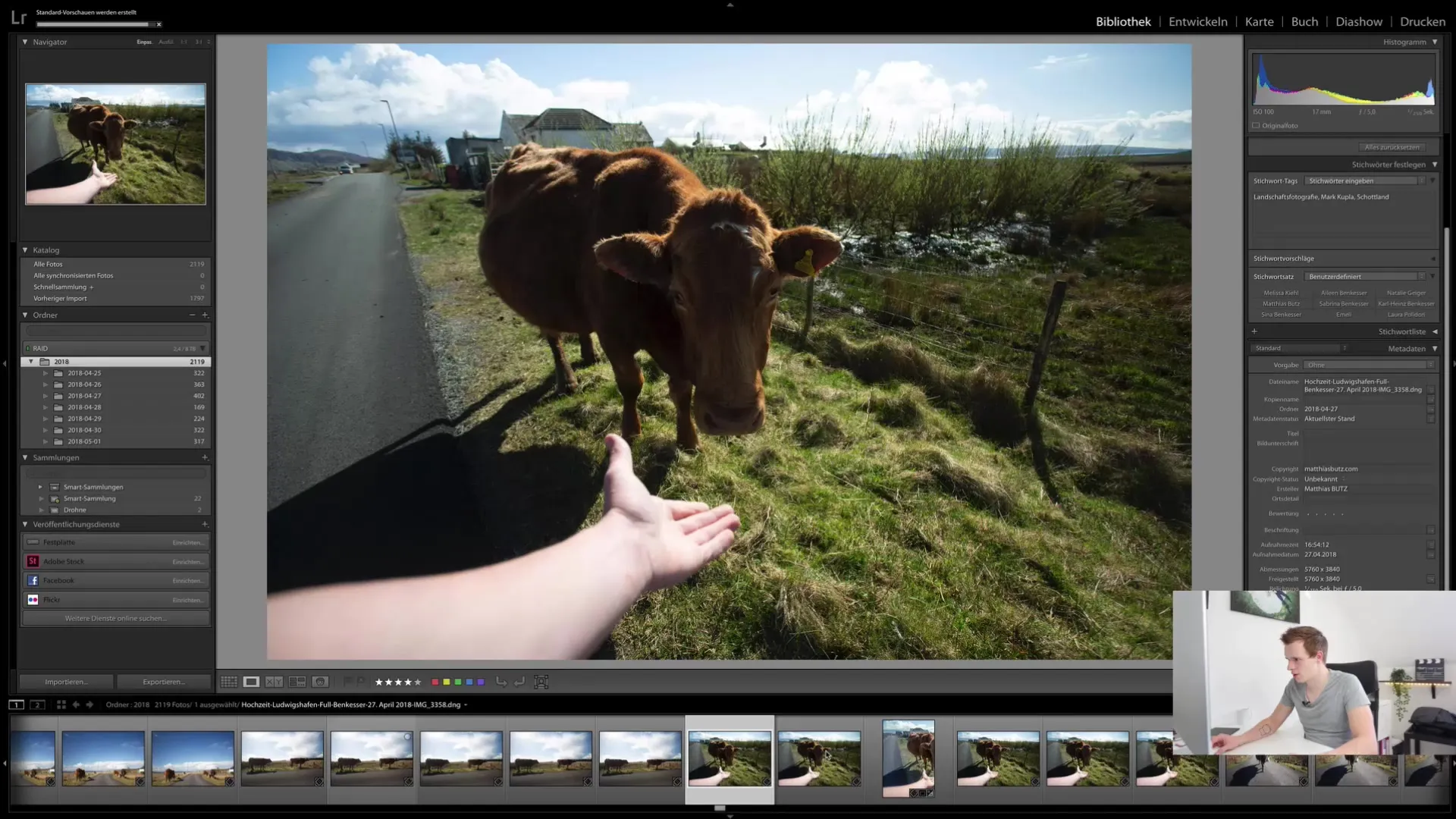
Χρήση έγχρωμων μαρκαδόρων
Οι συνδυασμοί πλήκτρων 6, 7, 8 και 9 προορίζονται επίσης για τη χρωματική σήμανση των εικόνων σας. Μπορείτε να χρησιμοποιήσετε αυτά τα πλήκτρα για να ορίσετε χρωματικούς δείκτες, όπως κόκκινο, κίτρινο, μπλε και πράσινο. Ένα χρώμα μπορεί να χρησιμοποιηθεί μόνο μία φορά ανά εικόνα. Εάν θέλετε να αλλάξετε το χρώμα, απλά πατήστε ξανά το αντίστοιχο πλήκτρο για να αφαιρέσετε το προηγούμενο χρώμα. Πρόκειται για μια πολύ πρακτική λειτουργία για την κατηγοριοποίηση εικόνων σύμφωνα με διαφορετικά κριτήρια.
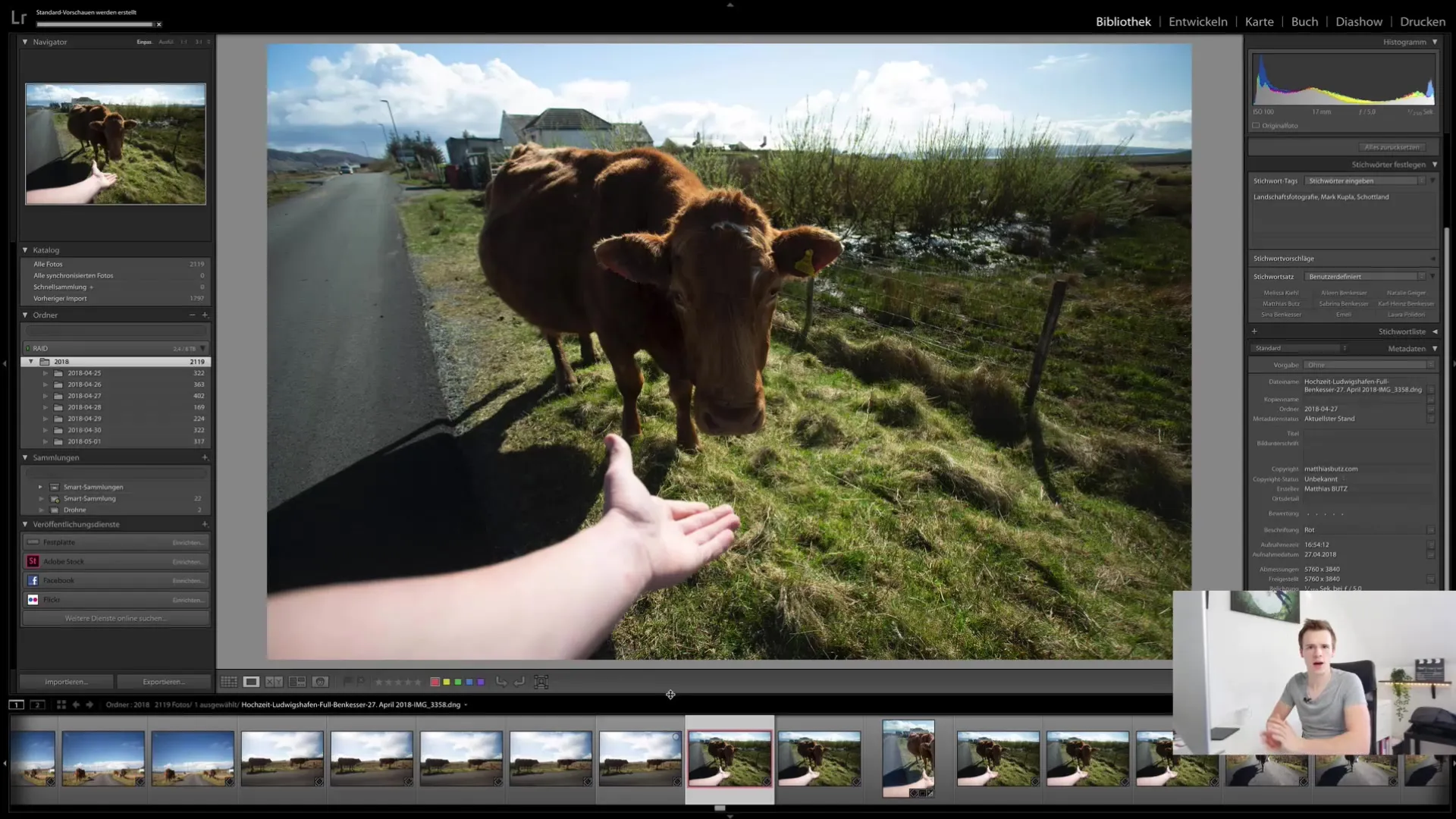
Πραγματοποίηση επιλογής εικόνων
Αντί να χρησιμοποιείτε αστέρια για την αξιολόγηση της ποιότητας μιας εικόνας, μια απλή επιλογή με ναι ή όχι είναι πιο αποτελεσματική. Μπορείτε να πατήσετε το κουμπί P για να επιλέξετε μια εικόνα ή X για να την απορρίψετε. Αυτή η μέθοδος σας βοηθά να βελτιώσετε την επιλογή εικόνων χωρίς να χάνεστε σε πολύπλοκες κρίσεις. Μπορείτε επίσης να αφαιρέσετε γρήγορα όλες τις εικόνες που έχουν απορριφθεί, εξοικονομώντας έτσι χρόνο.
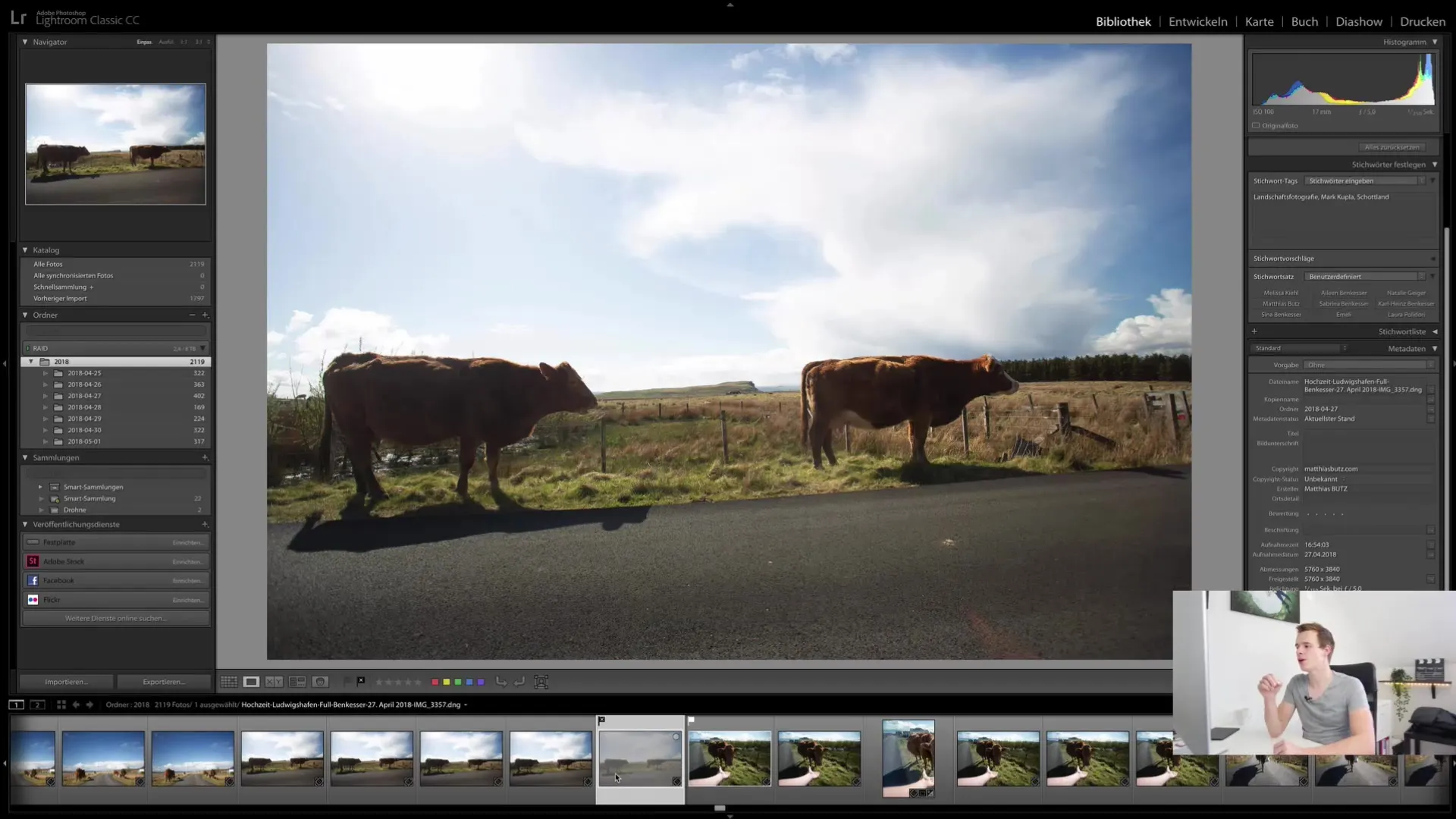
Πλοήγηση στις εικόνες
Είναι σημαντικό να μπορείτε να περιηγείστε αποτελεσματικά στις εικόνες σας. Μην ξεχνάτε τους διαφορετικούς τρόπους με τους οποίους μπορείτε να περιηγηθείτε στις προεπισκοπήσεις εικόνων - είτε κάνοντας κλικ στην προεπισκόπηση είτε πατώντας τα πλήκτρα με τα βέλη. Αυτό σας επιτρέπει να περιηγηθείτε σε ολόκληρη τη συλλογή και να αξιολογήσετε γρήγορα τις εικόνες σας.
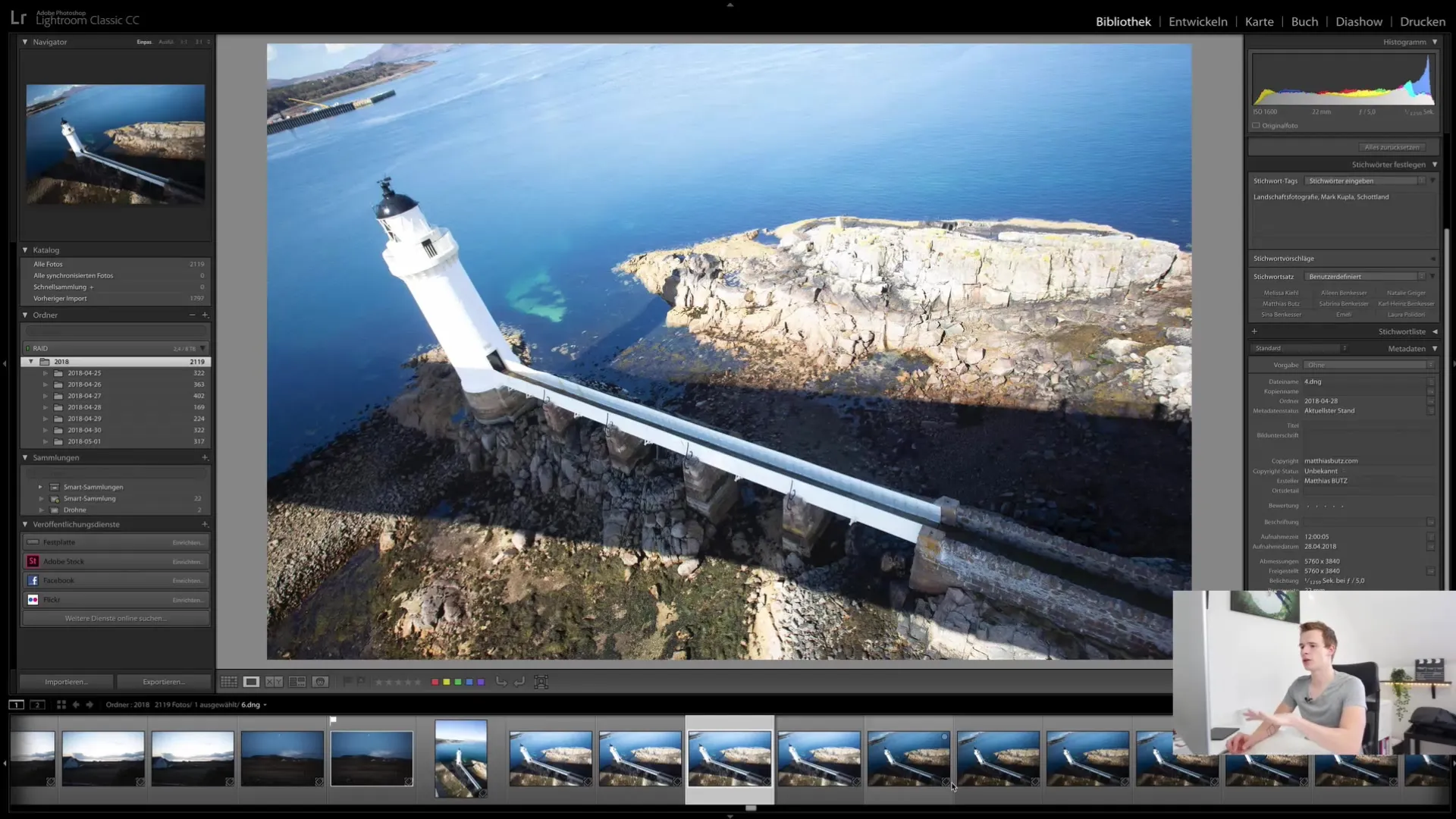
Επιλογή πολλαπλών εικόνων ταυτόχρονα
Αν θέλετε να επιλέξετε πολλές εικόνες ταυτόχρονα, μπορείτε να κρατήσετε πατημένο το πλήκτρο Shift για να επιλέξετε μια περιοχή ή το πλήκτρο Control (ή Command στον Mac) για να επιλέξετε συγκεκριμένες εικόνες. Αυτό είναι ιδιαίτερα χρήσιμο αν θέλετε να επιλέξετε έναν μεγάλο αριθμό εικόνων ταυτόχρονα χωρίς να χρειάζεται να κάνετε κλικ σε κάθε εικόνα ξεχωριστά.

Χρήση λειτουργιών φίλτρου
Αφού βαθμολογήσετε και επισημάνετε τις εικόνες σας, μπορείτε να χρησιμοποιήσετε τη λειτουργία φίλτρου για να εμφανίσετε μόνο τις εικόνες που σας αφορούν. Κάντε κλικ στο κουμπί "Χαρακτηρισμός" και φιλτράρετε σύμφωνα με τις επισημασμένες εικόνες, ώστε να μπορείτε να εργάζεστε στοχευμένα χωρίς να αποσπάται η προσοχή σας από άλλες εικόνες.
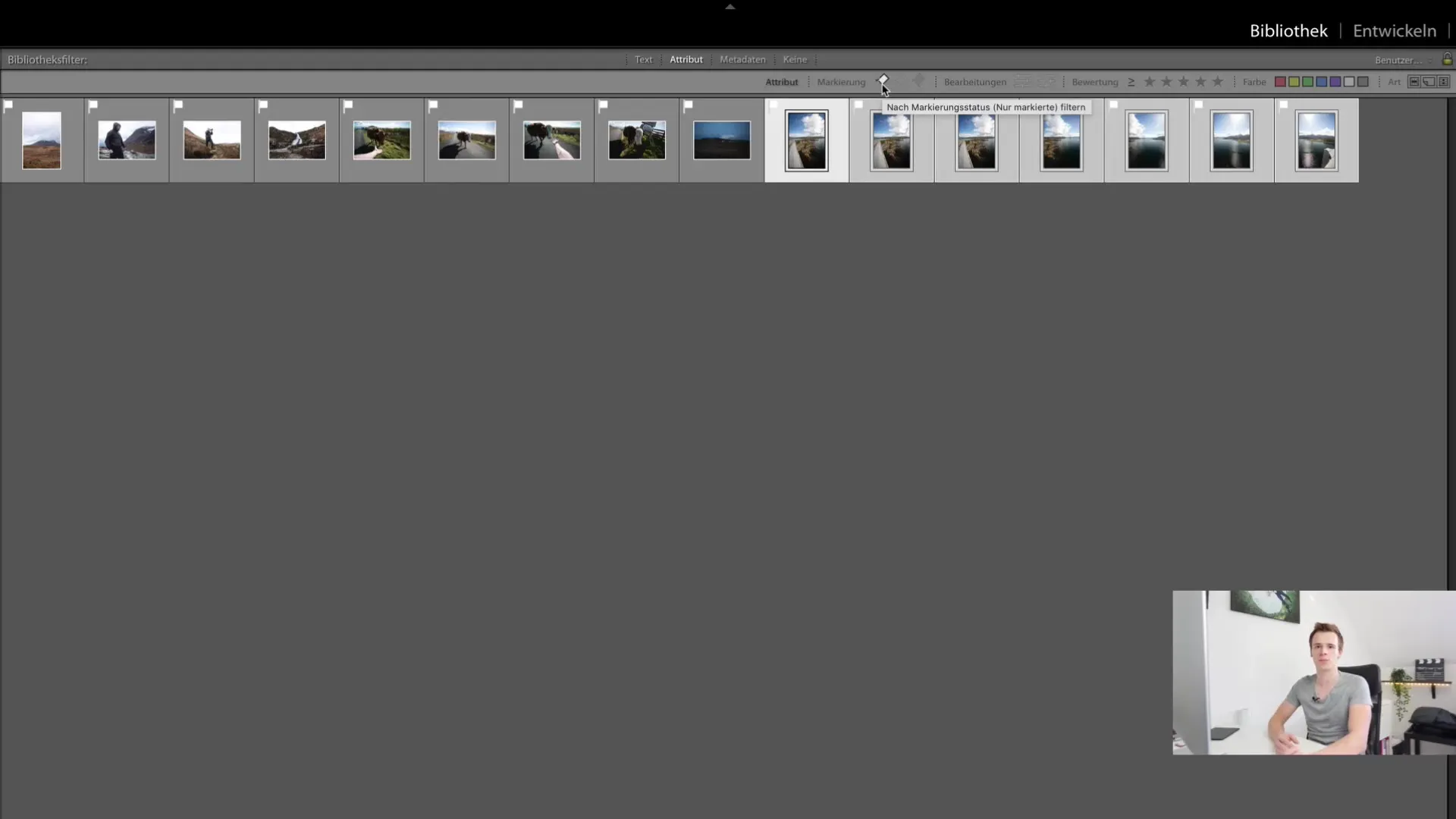
Διαγραφή απορριφθέντων εικόνων
Η επιλογή διαγραφής όλων των εικόνων που έχουν απορριφθεί είναι ιδιαίτερα πολύτιμη, καθώς σας επιτρέπει να τακτοποιήσετε τη βιβλιοθήκη σας. Για να το κάνετε αυτό, μετακινήστε τις απορριφθείσες εικόνες αφού τις επιλέξετε με το X και είναι έτοιμες για διαγραφή. Μπορείτε να αποφασίσετε αν θέλετε πραγματικά να τις αφαιρέσετε από το φορέα δεδομένων ή απλώς να τις αφαιρέσετε από τον κατάλογο του Lightroom. Αυτό σας δίνει την ευελιξία να διατηρήσετε τις εικόνες στον υπολογιστή σας σε περίπτωση που τις χρειαστείτε αργότερα.
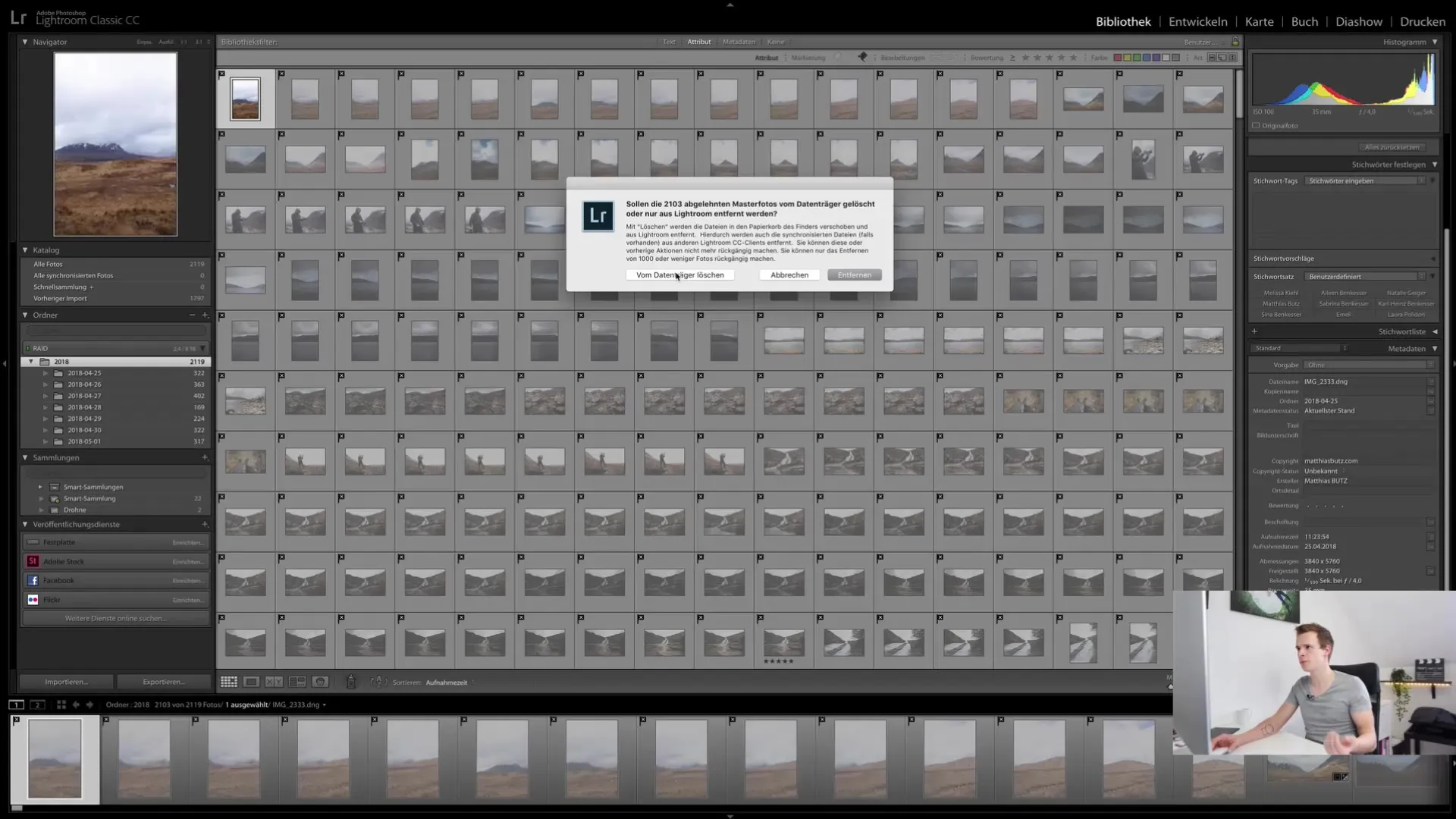
Συμπέρασμα και σύνοψη
Σε αυτό το σεμινάριο για το Lightroom Classic CC, εξερευνήσαμε διεξοδικά το σύστημα αξιολόγησης και επισήμανσης. Τώρα θα πρέπει να είστε σε θέση να βαθμολογείτε και να επιλέγετε αποτελεσματικά τις εικόνες σας και να αξιοποιείτε στο έπακρο τις λειτουργίες χρωματικών δεικτών και φίλτρων.
Η σωστή βαθμολόγηση και επισήμανση εικόνων στο Lightroom είναι ζωτικής σημασίας για την αποτελεσματική διαχείριση εικόνων. Έχετε μάθει πώς να χρησιμοποιείτε καλύτερα αυτές τις λειτουργίες στη μονάδα βιβλιοθήκης για να εξοικονομείτε χρόνο και να διατηρείτε μια γενική εικόνα.
Συχνές ερωτήσεις
Ποια είναι η καλύτερη ενότητα για την αξιολόγηση εικόνων στο Lightroom;Η ενότητα βιβλιοθήκης είναι η καλύτερη ενότητα για την αξιολόγηση εικόνων.
Πώς μπορώ να αναιρέσω τις αξιολογήσεις με αστέρια;Πατήστε το πλήκτρο 0 για να αφαιρέσετε όλα τα αστέρια.
Ποια χρώματα μπορώ να χρησιμοποιήσω για τη σήμανση των εικόνων μου;Μπορείτε να χρησιμοποιήσετε το κόκκινο, το κίτρινο, το μπλε και το πράσινο για τη σήμανση.
Πώς μπορώ να διαγράψω εικόνες που απορρίφθηκαν στο Lightroom;Χρησιμοποιήστε το πλήκτρο X για απόρριψη και στη συνέχεια επιλέξτε τις εικόνες για διαγραφή.
Μπορώ να επιλέξω πολλές εικόνες ταυτόχρονα;Ναι, κρατήστε πατημένο το πλήκτρο Shift ή το πλήκτρο Control για να επιλέξετε πολλές εικόνες.


